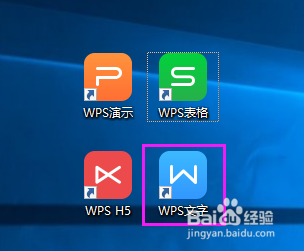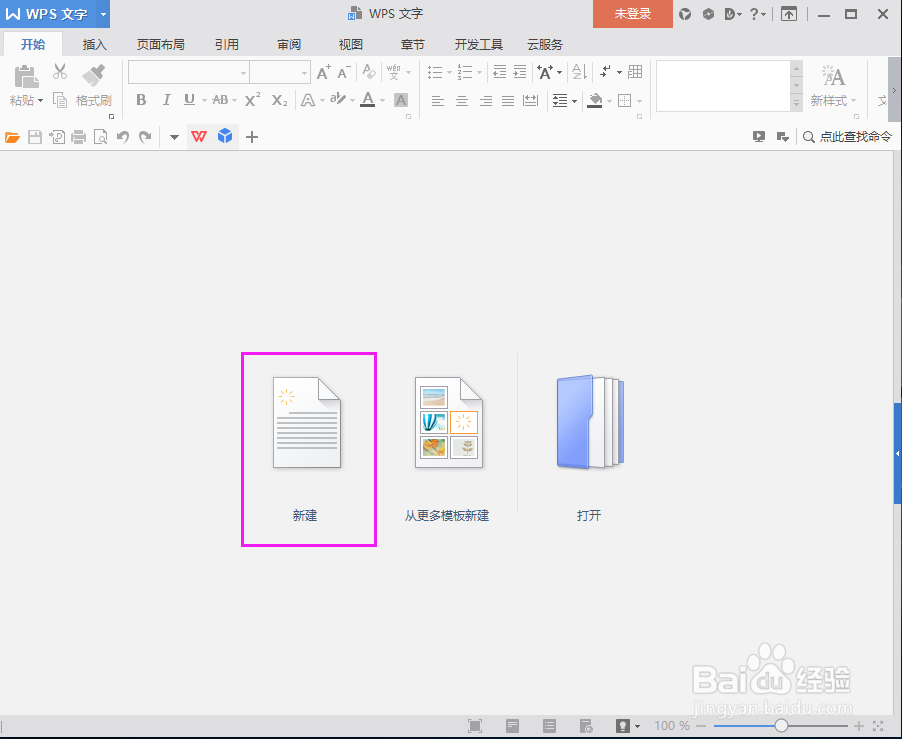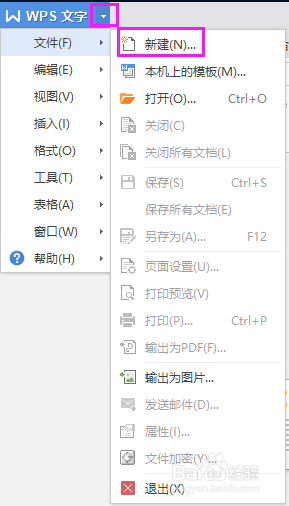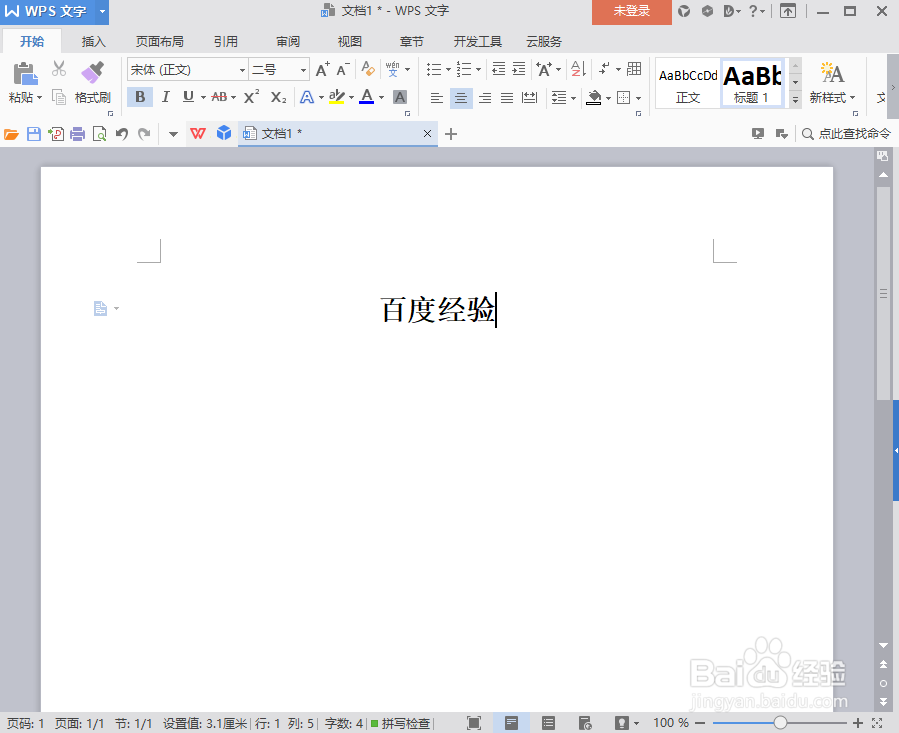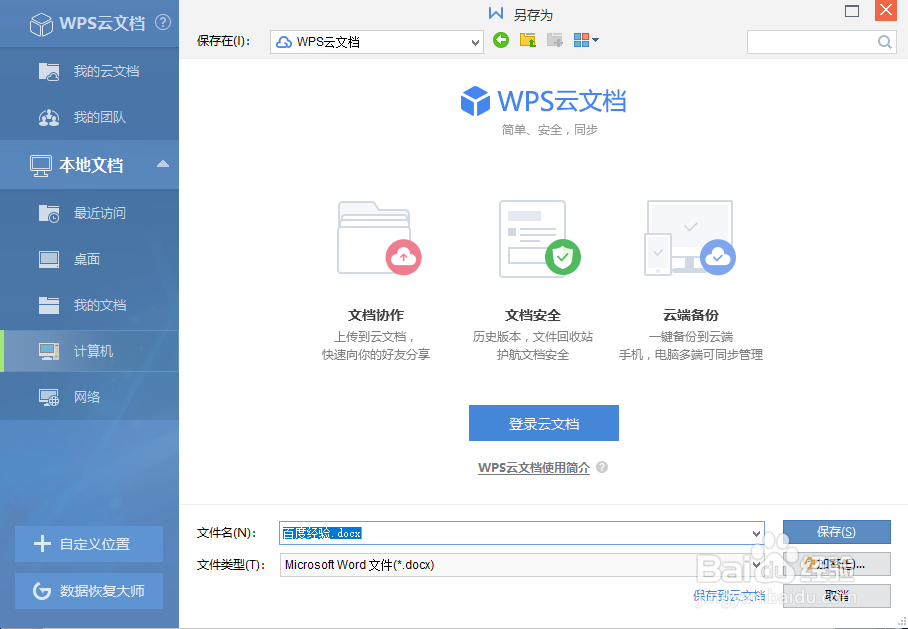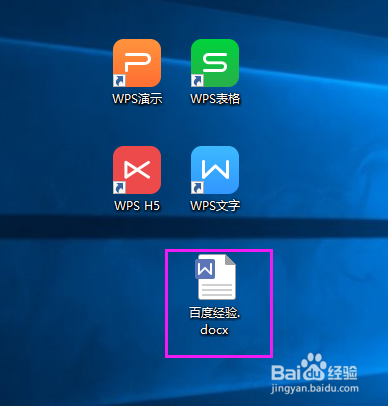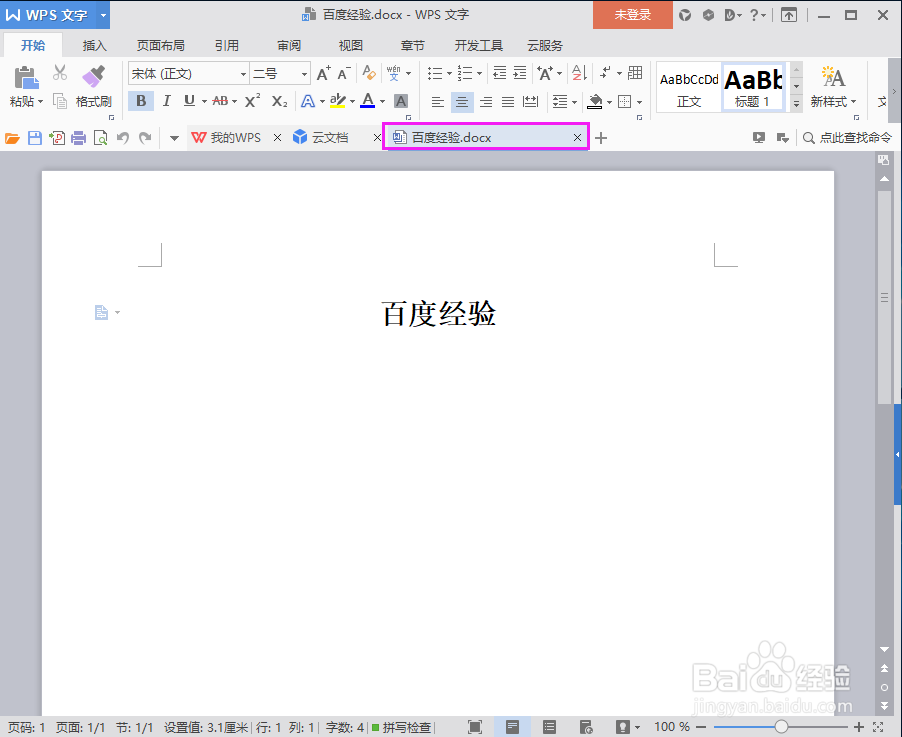1、首先通过百度搜索WPS官网,按照页面提示信息进行下载后,一步一步按照软件要求进行安装操作,安装好后我们单击桌面快捷方式【WPS文字】,运行WPS。
2、【WPS文字】启动后的页面如图所示,如果只是单纯的新建一个空白文档,可以单击页面中间的【新建】图标,或者通过左上角的【WPS文字】下拉按钮,依次选择【文件】》【新建】进行创建。
3、【WPS文字】创建的新建文档默认情况下系统自动命名为【文档1】,接着我们在空白文档进行编辑。
4、对于刚刚新建的文档在编辑好内容后,如果没有手动进行【保存】操作,那么在我们进行了【关闭】操作后,系统会弹出【WPS文字】提示对话框,我们点击【是】即可对文档进行保存了。
5、接着在弹出【另存为】对话框中选择【本地文档】,修改好要保存的【文件名】,选择好保存路径,单击【按钮】即可完成。
6、保存好后的文件系统默认会使用docx作为文件类型的后缀名。这是我们用鼠标左键双击该文件,即可飒劐土懿重新回到刚才的文件中继续进行编辑了。此时文档的标签页的名称也由原来的【文档1】自动变更为了之前输入的名称。